1. クラウドコンソールにログインし、東日本リージョン3のコンピュートのメニューより[ゾーン]をクリックします。
もし、別のリージョンが選択されている場合には、クラウドコンソール上部にて、対象のリージョンを選択します。
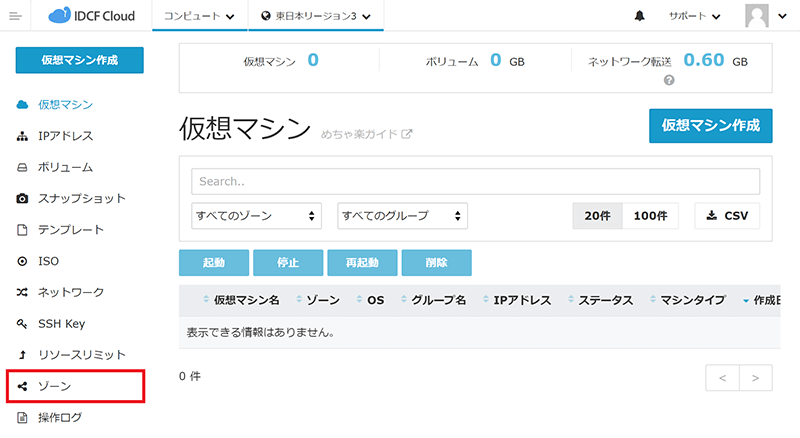
2. ゾーン一覧画面にて、対象のゾーン(volt、ampere)のステータスが「有効」になっていることを確認します。
もし、ステータスが「無効」となっている場合は、ステータス「無効」の上にマウスのカーソルをあわせ[有効にする]をクリックし、ゾーンの有効化を実施してください。
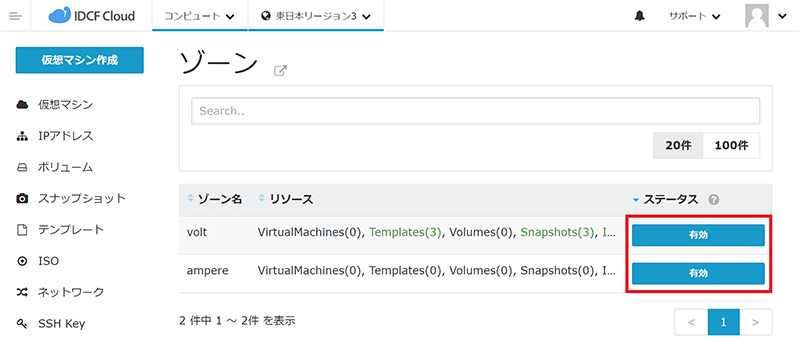
3. 左メニューより[ネットワーク]をクリックします。
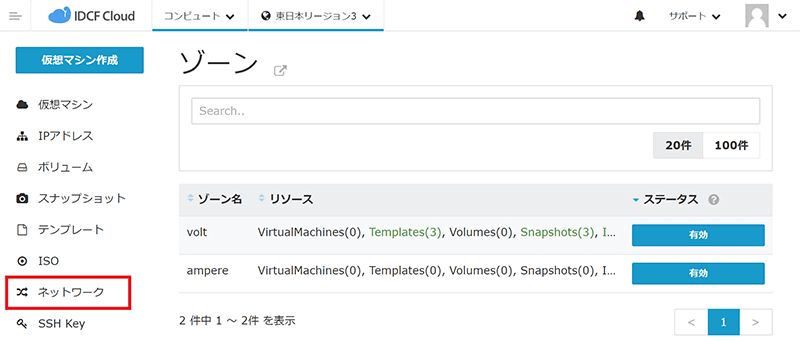
4. ネットワーク一覧画面にて、[ネットワーク追加]をクリックします。
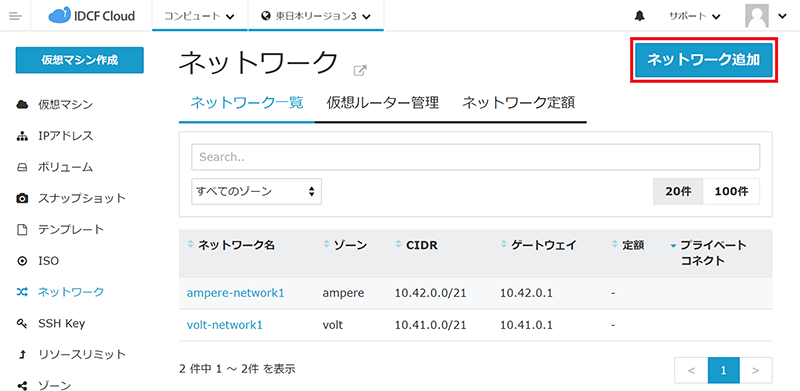
5. ネットワーク追加画面にて設定を入力し、最後に[ネットワークを追加する]をクリックします。
各ゾーン毎にネットワークを追加します。設定例は以下のとおりです。
| ネットワーク名 | ゾーン | ネットワークCIDR | ||
|---|---|---|---|---|
| volt-add1 | volt | 192.168.0.0/24 | ||
| ampere-add2 | ampere | 192.168.1.0/24 | ||
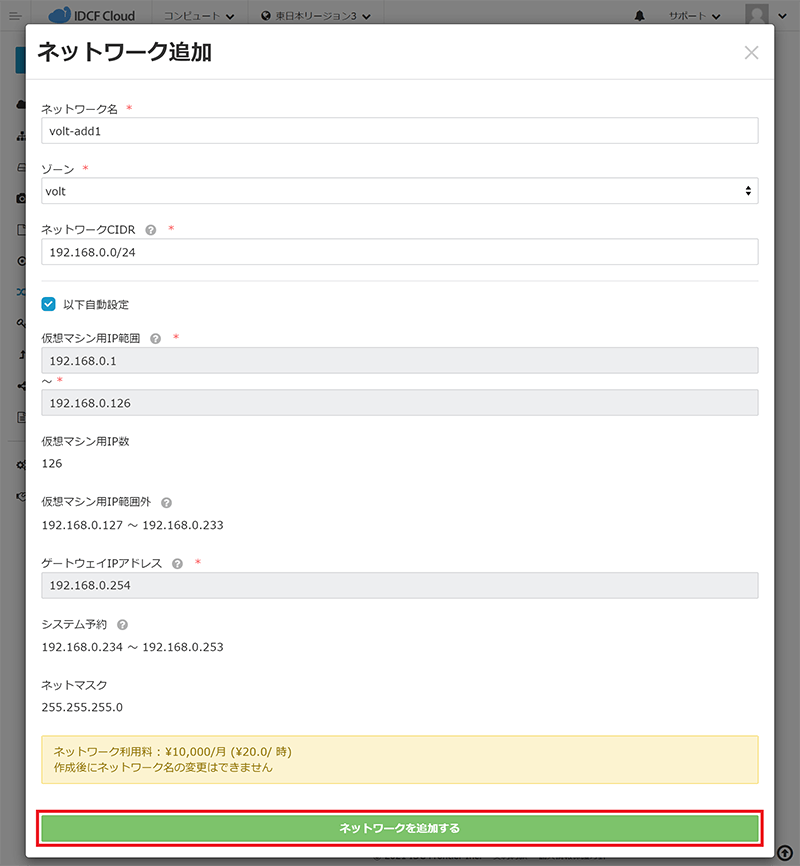
6. ネットワーク一覧画面にて、追加したネットワークを確認します。
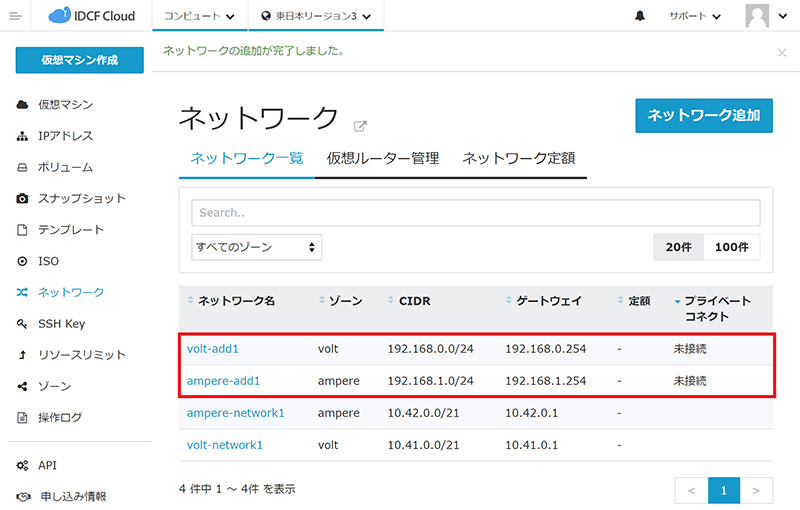
7. クラウドコンソール上部の[コンピュート]をクリックし、サービス選択から[プライベートコネクト]をクリックします。
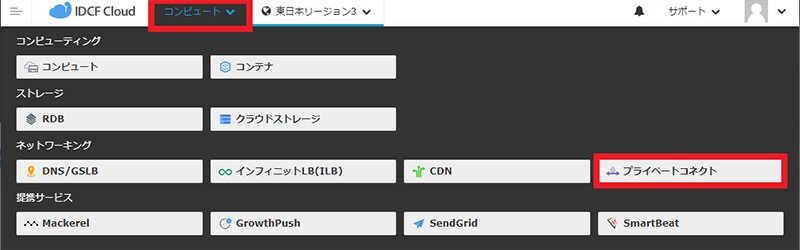
8. プライベートコネクト一覧画面にて、対象のプライベートコネクトを選択します。
デフォルト「private-connect1」をそのまま使用するか、「private-connect」をクリックして、プルダウンリストから「新しいプライベートコネクト作成」を選択します。
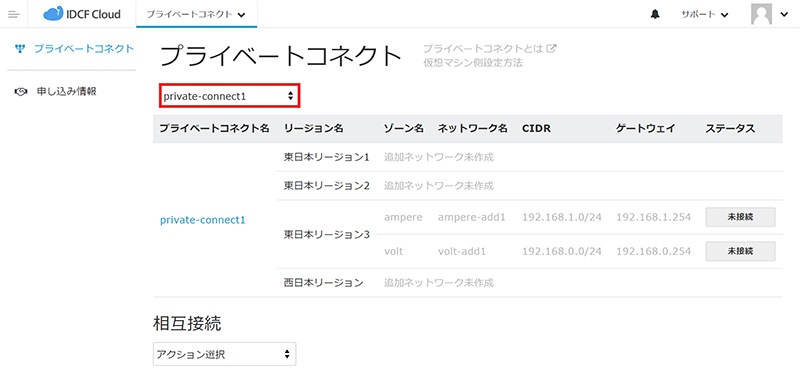
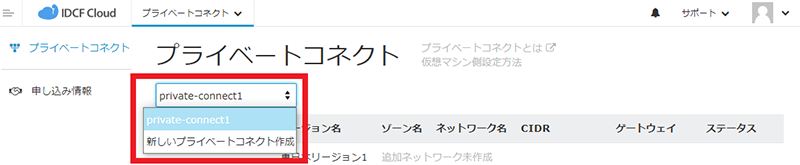
9. プライベートコネクト一覧画面にて、接続するネットワークのステータスの[未接続]にマウスのカーソルをあわせると[接続]に変わるので、そのまま[接続]をクリックします。
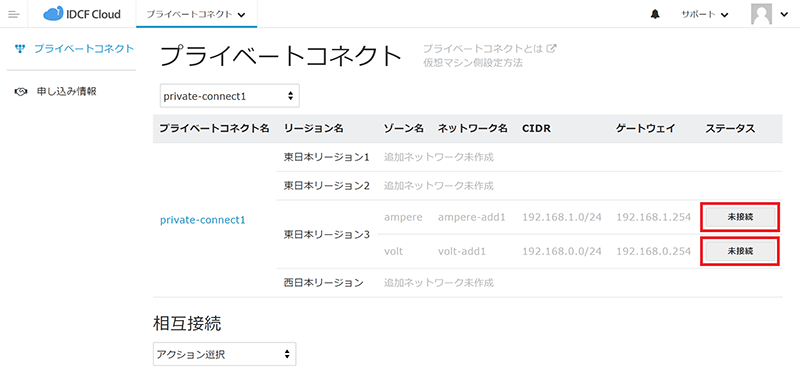
10. 「プライベートコネクトに接続しますか?」とポップアップ画面が表示されるので、[はい]をクリックします。

11. 手順8、9をそれぞれのゾーンのネットワークで実施します。
12. プライベートコネクト一覧画面にて、接続対象のネットワークのステータスが「接続」となっていることを確認します。
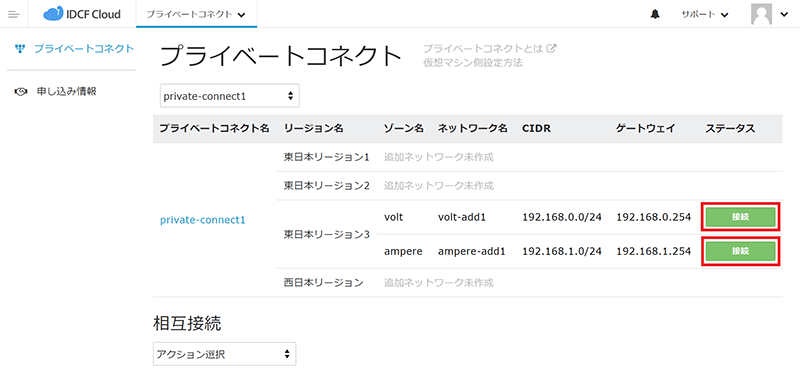
以上で複数ゾーンのプライベートコネクトへの接続は完了です。
プライベートコネクトを介した仮想マシンのNIC、ネットワーク設定方法については、文末の関連情報をご参照ください。







